Die vorliegende Übersetzung wurde maschinell erstellt. Im Falle eines Konflikts oder eines Widerspruchs zwischen dieser übersetzten Fassung und der englischen Fassung (einschließlich infolge von Verzögerungen bei der Übersetzung) ist die englische Fassung maßgeblich.
Änderung der Soundeinstellungen auf dem WorkSpaces Thin Client
WorkSpaces Thin Client verfügt über eine Reihe von Soundeinstellungen, die Sie konfigurieren können, darunter Lautstärke und Mikrofonstummschaltung.
Einstellung der Lautstärke von Ihrem virtuellen Desktop aus
Nachdem Sie Ihr Peripheriegerät eingerichtet haben, können Sie Ihre Lautstärkeeinstellungen über die VDI-Symbolleiste oder am Gerät steuern. Weitere Informationen finden Sie unter Soundeinstellungen auf dem WorkSpaces Thin Client ändern.
Weitere Informationen zu Ihrer VDI-Symbolleiste finden Sie im Folgenden:
Informationen zu Amazon WorkSpaces Secure Browser finden Sie unter WorkSpaces Sicherer Browserzugriff
Informationen zu AppStream 2.0 finden Sie unter Webbrowser-Zugriff
Informationen zu Amazon WorkSpaces Web finden Sie unter Verwenden der Werkzeugleiste
Nachdem Sie die Lautstärke eingestellt haben, bleibt sie auf diesem Niveau, auch wenn Sie Ihren Amazon WorkSpaces Thin Client neu starten.
Ändern der Standardlautstärke des WorkSpaces Thin Clients
Ihr WorkSpaces Thin Client-Gerät hat je nach Peripheriegerät zwei Standardlautstärkeeinstellungen.
Die Standardlautstärke für das WorkSpaces Thin Client-Gerät ist 73.
Die Standardlautstärke für ein angeschlossenes Headset ist 40.
Sie können diese Standardwerte ändern.
Ändern der Standardlautstärke (Ausgang) des Gerätelautsprechers
Trennen Sie alle Headsets vom Gerät.
Ändern Sie die Lautstärke, indem Sie einen der folgenden Schritte ausführen:
-
Gehen Sie zu Einstellungen, Peripheriegeräte, Sound und ändern Sie den Ausgangslautsprecher, indem Sie die Symbole + und − verwenden.
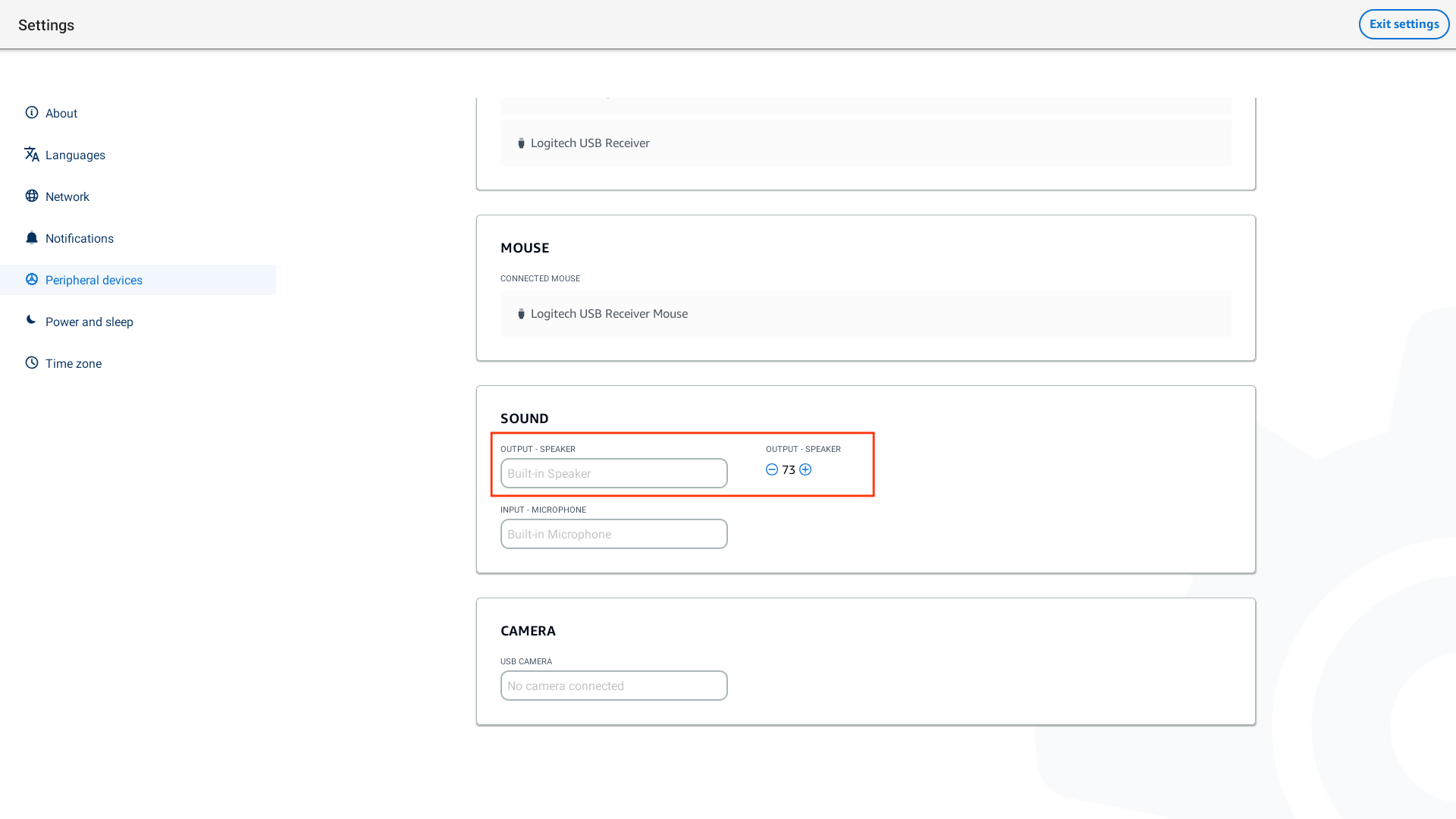
Anmerkung
Die Lautstärke Ihres eingebauten Lautsprechers bleibt auch dann gleich, wenn Sie das Gerät neu starten oder die Lautstärke des Headsets ändern.
-
Drücken Sie die Lautstärketasten + und − auf der Oberseite des Geräts, um die Lautstärke zu erhöhen oder zu verringern.
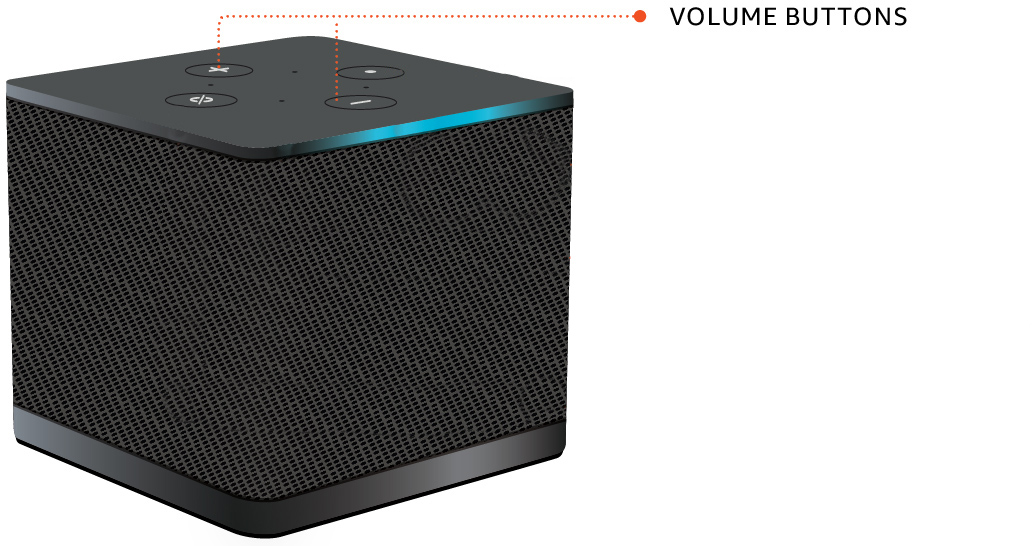
-
Ändern der Standardlautstärke (Ausgang) des Headsets
Connect ein Headset an das Gerät an.
-
Ändern Sie die Lautstärke, indem Sie wie folgt vorgehen:
Gehen Sie zu Einstellungen, Peripheriegeräte, Sound und ändern Sie den Ausgangslautsprecher, indem Sie die Symbole + und − verwenden.
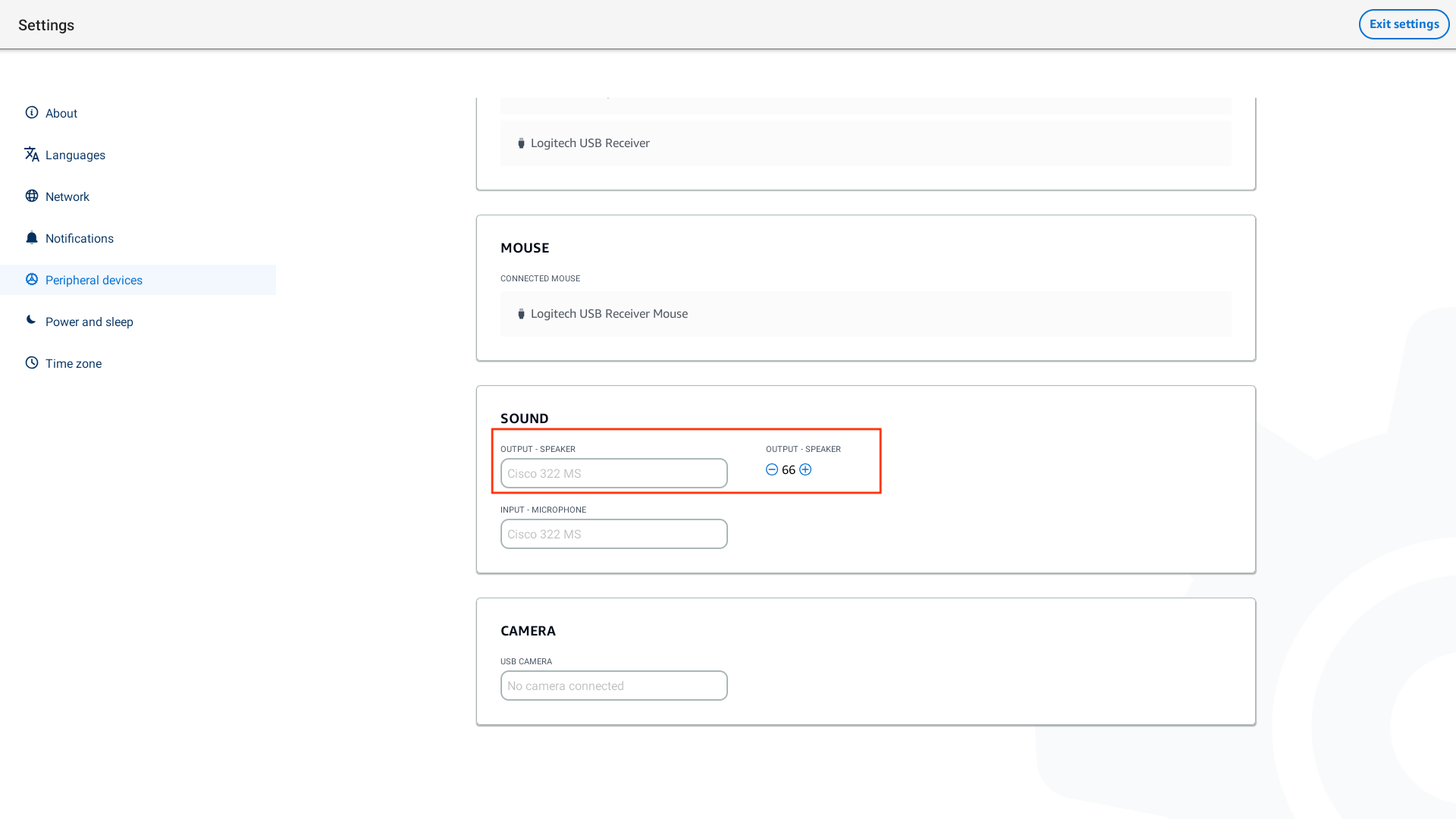
-
Drücken Sie die Lautstärketasten + und − an der Oberseite des Geräts, um die Lautstärke zu erhöhen oder zu verringern.
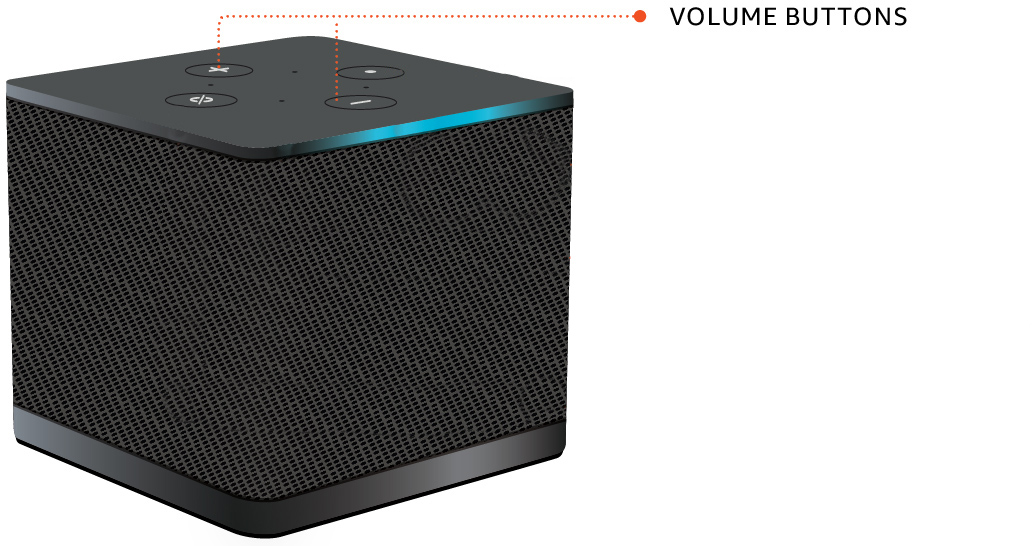
Wenn an Ihrem Headset Lautstärketasten angeschlossen sind, können Sie diese verwenden.
Verwenden von Mute auf dem WorkSpaces Thin Client
Sie können die Mute-Funktion verwenden, indem Sie einen der folgenden Schritte ausführen:
Wenn Sie alle angeschlossenen und eingebauten Mikrofone an Ihrem WorkSpaces Thin Client stummschalten möchten, verwenden Sie die Stummtaste auf der Oberseite des Geräts. Das Symbol auf der Taste leuchtet rot, wenn die Stummschaltung aktiviert ist.
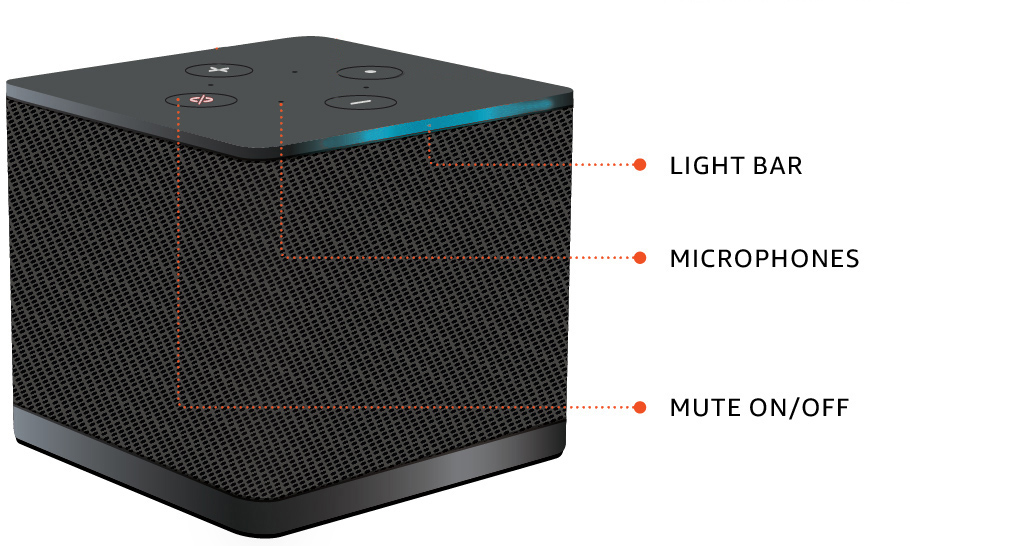
Wenn Sie nur das Gerätemikrofon stummschalten möchten, schließen Sie ein Headset mit Mikrofon an das Gerät an. Das Gerätemikrofon wird automatisch stummgeschaltet.